Бывают такие случаи, что иногда пришел мастер по наладке компьютеров, роутеров и подключил ваш ноутбук к беспроводной интернет сети wi-fi. Как обычно настройщики не объясняют, если конечно вы не спросили, какой пароль при настройке модема установили для беспроводной сети wi-fi. Но очень часто пользователи беспроводного модема с wi-fi, сталкивается с проблемой подключения обычного смартфона или мобильного телефона поддерживающего прием wi-fi, а так же подключения еще одного ноутбука. Естественно после покупки смартфона или телефона с поддержкой wi-fi вы снова вызываете мастера, чтобы он вам подключил ваше купленное новое обрудование. На самом деле узнать или поменять пароль на wi-fi совсем не сложно и сегодня я решил показать своим посетителям сайта этот не сложный трюк.
Для того чтобы узнать пароль вашей беспроводной сети можно двумя способами, а поменять пароль можно только через подключение к самому модему и в настройках поменять существующий пароль.
Для начала я вам покажу, как узнать, а вернее посмотреть установленный пароль, не подключаясь к модему. Только данным способом, Вы сможете воспользоваться, если компьютер на котором вы хотите просмотреть пароль, уже подключен к беспроводной сети. Если же у вас главный компьютер, к которому подключен кабель от модема, то узнать пароль, можно только через модем.
Как узнать свой пароль от wi-fi.
Так как у меня установлена операционная система Windows 7, буду показывать в ней.
Если вы можете подключаться к беспроводной сети через тот компьютер, в котором хотите посмотреть пароль, то тогда заходим в (меню Пуск – Панель управлениям – Центр управления сетями и общим доступом). У нас откроется окно просмотра основных сведений о сети и настройка подключений, в котором в левой части нужно нажать на управление беспроводными сетями.
Выбираем нашу сеть, в моем случае сеть называется (Broadcom), у вас может как то по другому. Нажимаем на нее левой кнопкой мыши чтобы она выделилась, следующим шагом нажимаем правой кнопкой мыши и из открывшегося списка выбираем (Свойства).
У нас откроется окно свойства сети, в моем случае (свойства Broadcom), в котором выбираем вкладку (Безопасность). В данной вкладке ключ безопасности будет скрыт дисковыми маркерами, чтобы ключ отображался визуальным паролем, ставим галочку в нижнем пункте (Отображать вводимые знаки).
Вот так мы узнали, что у нашей сети имя Broadcom, а пароль для входа подключения показан выше на рисунке. Теперь рассмотрим, как можно поменять пароль wi-fi на примере через модем D-Link 2600U.
Как узнать или поменять свой пароль на wi-fi.
Для того чтобы поменять пароль от беспроводной сети wi-fi, нам нужно попасть в настройки модема. Для этого откроем любой из браузеров, например Mozilla или Google Hrome и введем в адресной строке адрес (192.168.1.1), бывает так же (192.168.1.0), далее нажимаем Enter.

С помощью данного адреса мы подключаемся к нашему модему и входим в настройки. После ввода этого адреса и подтверждения клавишей Enter, у нас откроется окно с авторизацией для входа в настройки модема. По умолчанию логин – admin, пароль – admin. Нажимаем (Вход).
Поздравляю, мы вошли в настройки модема. Далее выбираем в меню пункт Wireless (Беспроводной), в выпадающем списке выбираем пункт Security (Безопасность), после чего откроются настройки безопасности сети. Ниже на рисунке показаны поля, где можно поменять пароль, имя сети, тип безопасности.
Для увеличения изображения нажмите на него.
Хочу сразу предупредить!
Если вы меняете имя сети, то тогда вам придется создать новое подключение беспроводной сети в (Центр управления сетями и общим доступом), в котором нужно вводить новое имя и пароль, поэтому при смене советую записать новое имя и пароль. Если же просто поменять пароль, тогда новое беспроводное подключение создавать не нужно, так как имя остается тоже, хотя создать новое подключение совсем не сложно.
Если же у вас одно или несколько устройств уже было подключено и вы сменили только пароль, тогда в свойствах вашей уже существующей беспроводной сети нужно так же его сменить на тот пароль который вы сменили в админке модема. Чтобы сменить пароль в свойствах беспроводной сети в Windows7, идем вот по этому пути: "Пуск - Панель управления - Сеть и интернет - Центр управления сетями и общим доступом - Управление беспроводными сетями ", нажимаем дважды по профилю беспроводной сети, у нас откроется окно свойств беспроводной сети и во вкладке безопасность меняем пароль на такой же как и в админке модема.
Вот вы и знаете теперь, как узнать или поменять пароль на wi-fi.
Многие пользователи беспроводного интернета задаются вопросом, как установить собственный пароль на wifi роутере. Выберите необходимую вам модель роутера в содержании и перейдите настройкам.
На возникновение этой проблемы влияет несколько факторов:
- Мастер-установщик не сообщил ключа;
- Отсутствие защитного пароля;
- Взлом секретной комбинации.
Все это чревато серьезными последствиями. На роутере защита должна присутствовать всегда, поскольку она обеспечивает:
- Безопасность вашего персонального компьютера и подключенных к сети гаджетов;
- Улучшает работу маршрутизатора;
- Посторонние люди не пользуются вашим трафиком без разрешения;
- Ни кто не достанет персональную информацию, хранившуюся на компьютерной технике.
Смена ключевой комбинации – достаточно легкий процесс, которые включает пять основных действия:
- Открываете главную страницу устройство на своем компьютере;
- В настройках находите вкладку Wireless/WLAN;
- В этой вкладке находите строки SSID (имя) и PSK (ключ);
- Нужно поменять их на свои данные;
- Сохраняетесь.
Чтобы было проще поменять пароль, предлагаем пошаговую инструкцию к самым популярным моделям маршрутизаторов.
Чтобы смена данных принесла максимум пользы, необходимо:
- Придумать ключевую комбинацию минимум с восьми символов;
- Используйте латиницу;
- Использовать цифры, большие и маленькие буквы;
- Сначала запишите секретный код на бумаге, а потом уже вводите в систему.
Меняйте код раз не реже, чем раз в месяц и будьте спокойны насчет безопасности своей сети wifi.
D-Link
Устройства этой фирмы считаются одними из наиболее популярных. На всех моделях пароль доступа меняется одинаково. Для этого нужно:
1. Запустить любой браузер.
2. В поиске ввести «192.168.0.1» или «192.168.1.1» и кликнуть на «Enter».
3. В окне, которое появилось, укажите логин и пароль. Стандартно это слово «admin».
4. После завершения идентификации откроется доступ расширенным настройкам устройства.
6. Теперь вы видите окно, где можно изменить ключ к вашему wifi. Возле «аутентификации» выбирайте «WP2A-PSK» — наиболее безопасный способ кодирования. В строке «PSK» вводите секретную комбинацию, затем для того чтобы поменять данные нажимаете «Изменить» и «Сохранить».

7. После этого запускаете перезагрузку роутера и потом подключаетесь к сети wifi через новый пароль.
Изменение пароля для других прошивок D-Link практически идентично, те же вкладки, те же названия, только вид меняется, подробнее можете посмотреть .
АSUS
Фирма Асус выпускает большой модельный ряд маршрутизаторов, которые очень простые, и легкие в эксплуатации. Чтобы поменять шифр, выполните следующее:
1. Запустите в работу браузер.
2. В поисковом поле ввести адрес роутера «192.168.1.1», кликнуть «Enter».
3. На поле авторизации введите «Admin» как логин и пароль. Если мастер уже ставил ограничение на вашу сеть wifi, тогда вводите эти данные.

4. Переходите в «Беспроводную сеть».
5. Теперь нужно заполнить строки «Метода проверки подлинности». Здесь нужно ставить WPA2-Personal, а в строке «Шифрование WPA» выбираете «AES». Теперь вписываете новую секретную комбинацию в «Предварительный ключ WPA».

Чтобы поменять пароль доступа для более новой прошивкой от Асус, необходимо:
- После стандартного входа на панель настроек роутера, слева на боковом меню надо выбрать «Беспроводная сеть».
- В этой вкладке вы заполняете SSID – сюда вписать любое слово латинскими буквами, выбираете WPA2-Personal в «Методах проверки подлинности», а в «Предварительном ключе WPA» вписываете новый ключ и кликаете на «Принять».

Обязательно перезагружаете маршрутизатор и работаете уже под новым паролем от wifi.
TP-Link
Приборы этой фирмы отличаются высокой надежностью, длительной эксплуатацией и простотой. Поменять пароль на нем очень легко и быстро сможет каждый пользователь. Для этого нужно:
1. Запустить любой удобный браузер.
2. Ввести в адресную строку браузера 192.168.0.1 или 192.168.1.1 и нажать ENTER.
3. На появившемся поле авторизации ввести стандартное слово «admin». Если при установке маршрутизатора мастер не менял стандартный пароль, тогда вводите его данные.
4. После правильного ввода логина и пароля должно появиться окно главных настроек прибора.
5. Здесь находите вкладку «Wireless».
6. Затем переходите в «Wireless Security».

7. Вводите новую секретную комбинацию.
8. Кликаете на «Save».
9. Появится красная надпись с активной ссылке «click here».
10. Перейдя по ней, вы увидите кнопку Reboot. Нажав сюда, вы перезагрузите модем.

11. После включения введите новые данные доступа на гаджетах и пользуйтесь защищенной сетью wifi.
ZyXEL
Очень популярный роутер в нашей стране. Все пользователи отмечают его как высококачественный модем, приятный внешность и простую эксплуатацию. Сегодня имеется два вида приборов от этого производителя, и смена ключа на них имеет небольшие отличия.
1. Откройте браузер.
2. В поисковом поле введите 192.168.1.1 и кликните Enter.
3. Для авторизации введите «admin» в поле «логин» и «1234» в поле «пароль», затем «Вход».

4. Чтобы поменять пароль, перейдите в «Сеть Wi-Fi» и кликните на «Соединение». На появившемся поле «SSID» вписываете имя вашей сети и нажимаете «Принять».

5. В этом же окне выбираете «Безопасность». В «Проверке подлинности» ставите «WPA-PSK/WPA2-PSK».
6. Правильный формат пароля для wifi-сети должен быть «ASCII». В этом поле внимательно вписываете новую комбинацию.
7. Для сохранения нажмите «Принять».

Для другой версии прошивки, вход остается прежним, но дальнейшие немного действия отличаются:
1. Для перехода в настройки роутера нужно нажать на значок wifi на нижней панели.
2. Открываем раздел «Точка доступа».
3. Набираем «Имя сети (SSID)».
4. В «Защите сети» выбераем WPA2-PSK.
5. В «Ключе сети» введите новый код.
6. Нажмите «Применить».

7. Теперь перезагрузите устройство.
ZTE
Эта инструкция подойдет ко всем моделям этого производителя.
1. Проверьте подключения роутера к компьютеру.
2. Откройте браузер.
3. В адресную строку введите 192.168.1.1 и нажмите ENTER.
4. Система потребует пройти авторизацию. Для этого введите слово «admin» в строке Usename и Password.
5. После ввода нажимаете Login.

6. Перейдите в раздел «WLAN», где нужно выбрать «Multi-SSID Settings».
7. Найдите строку «SSID Name» и впишите туда любое слово латинскими буквами.
8. Сохранитесь кнопкой «Submit».

9. В этом окне найдите «Security».
10. Возле поля «Authentication Typr» выберите тип шифрования WPA2-Personal.
11. В строке «WPA Passphrase» набираете новый пароль.
12. Нажатием «Submit» сохраняете изменения.

Huawei
На этом роутере поменять ключ так же легко, как и на остальных:
1. Запускаете браузер.
2. В адресной строке впишите 192.168.100.1 .
3. Окно авторизации затребует ввести данные. Чаще всего это такие комбинации:
- telecomadmin \ admintelecom (самое распространенное).
- root \ admin.
- Логин — telecomadmin с разными ключами — NWTF5x%RaK8mVbD, nE7jA%5m, NWTF5x%.
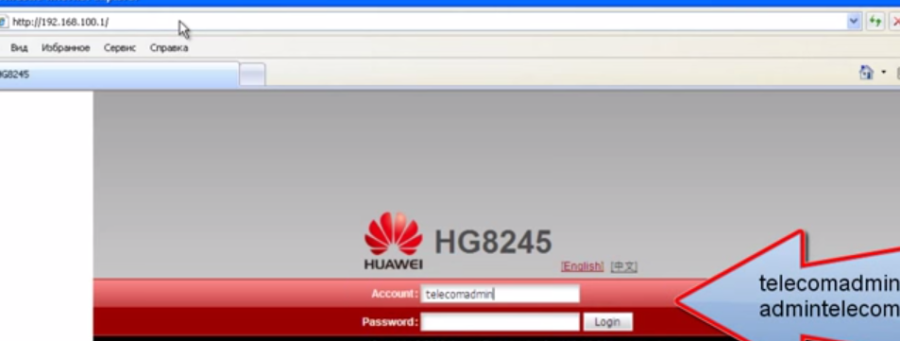
4. После успешной авторизации открывайте вкладку «WLAN».
5. В строке «SSID Name» вписываете самостоятельно придуманное имя для Wi-Fi.
6. В строке «Authentication Mode» ставите WPA2Pre-SharedKey и тут же вписываете новый пароль.
7. Нажимаете «Apply».

8. Чтобы сохранить изменения, перейдите на «System Tools».
9. Слева будет «Configuration File». Здесь нажимаем «Save Configuration».
Sagemcom
Изменить ключ на этом устройстве – стандартная процедура:
1. В адресной строке открытого браузера введите 192.168.1.1.
2. Для идентификации введите «admin» как Login и Password, нажмите «Вход».

3. Появится новое окно. В этих настройках находите «Настройка WLAN».
4. Выберите пункт «Основной», в нем возле «SSID» впишите новое имя для WiFi, если это необходимо. Сохранитесь.

5. Тут же перейдите в «Безопасность».
6. В «Выберете SSID» должно стоять имя, которое вы вписали несколько секунд назад.
7. В «Аутентификации» выбираете «Mixed WPA2/WPA-PSK».
8. В «WPA/WPAI пароль» вводите новые данные и сохраняетесь.

Перезагружаете устройство, обновляете секретную комбинацию на ноутбуке и гаджетах, и пользуетесь защищенной сетью wifi.
Аltel 4G
Изменить ключ на этом роутере так же легко, как и на остальных устройствах.
1. Введите 192.168.0.1 или http://m.home в адресной строке браузера.
2. Система затребует пароль. Здесь будет стандартное слово: password.
3. Кликаем на «Войти в систему».

4. Переходим в «Настройки».
5. Здесь выбираете «Настройки Wi-Fi».
6. В строке «Имя Wi-Fi сети (SSID)» пишите любое слово латинскими буквами.
7. Сохраните действия кнопкой «Применить».

8. В этом окне выберите «Настройка безопасности». Поставьте режим, указанный на изображении ниже. В пустую строку «Пароль» указываем новый ключ безопасности.

9. Нажимаете «Применить», перезагрузите устройство и далее можете продолжить работу.
https://youtu.be/SA4iE2EloUs
Нашли опечатку? Выделите текст и нажмите Ctrl + Enter
В наше время роутеры используются практически повсеместно, так как это очень удобный, недорогой и простой способ раздать одно Интернет-соединение на несколько устройств. Так как роутеры активно используются в самых разных местах, многие вопросы, связанные с ними, стали очень актуальными в последнее время, один из вопросов, который очень многих волнует: как поменять пароль на Wi-Fi роутере? Ответ на данный вопрос весьма прост, так как смена пароля на маршрутизаторе — это совсем не сложно, однако данный процесс может немного разниться для роутеров от разных фирм, и это всегда следует учитывать.
Что такое роутер?
Роутер, или как его ещё называют маршрутизатор, — специальный электронный прибор, позволяющий использовать одно Интернет-соединение сразу несколькими приборами (планшеты, ноутбуки, смартфоны и т.д.), а также производить обмен файлами между устройствами, находящимися в локальной сети.
Зачем ставить пароль на роутер?
Возможно, некоторые зададутся вопросом, а зачем вообще устанавливать на роутер пароль, ведь это никак не влияет на его работу, он может спокойно давать подключение к Интернет-соединению и без пароля. Проблема состоит в том, что если не устанавливать в настройках используемого роутера пароль, к нему смогут подключиться абсолютно все желающие, то есть все устройства, находящиеся в радиусе его действия. Таким образом, если вы используете маршрутизатор для организации своей домашней сети, скорость вашего Интернета может значительно снизиться, так как ваши соседи смогут очень быстро обнаружить ваш свободный Wi-Fi и начнут им пользоваться. Следует помнить, что роутер всего лишь делит имеющуюся скорость Интернета на всех тех, кто к нему подключился. Именно поэтому, если вы не хотите снабжать Интернетом всех своих соседей и случайных людей на улице, вам следует поставить пароль на Wi-Fi роутер.

Как выполнить смену пароля на Wi-Fi роутере?
Если вы забыли пароль от роутера или просто желаете узнать, как сменить пароль на Wi-Fi роутере, потому что ваш старый пароль стал многим известен тем, кто не должен его знать, тогда эта статья для вас. Чтобы поменять пароль на роутере, первым делом к нему следует подключиться. Подключиться к маршрутизатору можно как при помощи специального кабеля (он должен идти в комплекте с роутером при его покупке), так и при помощи Wi-Fi соединения.
После того, как вы подключитесь к роутеру при помощи одного из способов, представленных выше, вам следует открыть браузер и ввести в адресной строке IP вашего роутера. Как узнать IP роутера? Тут может быть несколько вариантов. Очень часто IP-адрес указывается на корпусе роутера, поэтому внимательно осмотрите роутер, IP может быть написан снизу или сбоку. В том случае, если IP-адрес найти не удалось, вам следует обязательно заглянуть в инструкцию, которая шла вместе с роутером, там он должен быть в любом случае.

Если же вы не нашли IP-адреса роутера в инструкции (иногда такое всё-таки может быть), то вам следует воспользоваться Интернетом, ввести полное название вашего роутера и вопрос, касающийся IP-адреса, например, “Какой IP –адрес у роутера, и название вашей модели”. В том случае если даже этот вариант не дал результата, или же у вас нет сейчас подключения к Интернету, тогда просто введите такой IP 192.168.0.1 в браузерной строке и нажмите клавишу Enter , если не сработало, значит следует ввести 192.168.1.1 и 192.168.2.1, один из этих IP должен точно сработать. Если IP написан правильно, то после нажатия клавиши Enter должно появиться специальное окно, в этом окне надо будет ввести логин и пароль к роутеру, в большинстве случаев это admin admin, его, собственно, и вводите.
После ввода правильного логина и пароля вас должно перекинуть в панель управления роутером, если так и произошло — это очень хорошо, но нас по-прежнему интересует, как поменять пароль на вай фай роутере?
Нельзя забывать того факта, что у каждого роутера от разной фирмы своя панель управления, все они довольно похожи и могут различаться несущественно, но названия в некоторых местах могут отличаться. Именно поэтому, чтобы избежать какой-либо неразберихи и других проблем, давайте же рассмотрим, как это сделать на примере разных роутеров.
Как сменить пароль на маршрутизаторах марки D-link?
Заходим в настройки роутера при помощи способа, указанного выше (для большинства роутеров D-link стандартным является IP 192.168.0.1), затем переходим в расширенные настройки, далее должно открыться новое окно, в котором ищем “Настройки безопасности”, они находятся в категории Wi-Fi. Кликнув по ним, вам должно открыться новое окно, в котором находим надпись аутентификация, и напротив неё выбираем WP2A-PSK (самые надёжный способ шифрования данных), затем находим поле “Ключ шифрования PSK”, в котором и вводим ваш новый пароль, он должен быть размером не меньше, чем 8 символов. После ввода вами нового пароля осталось только нажать кнопку изменить, найти её можно в правом углу снизу. Всё, что осталось сделать — это переподключиться к роутеру, дальше пароль вступит в действие.
Это и есть ответ на вопрос, как сменить пароль на роутере D-link.
Как поменять пароль на роутерах Asus?
Роутеры Asus также являются очень популярным и часто используются. Чтобы поменять пароль на таком роутере, необходимо первым делом зайти в саму панель настроек, выполнить это можно так, как описано выше, стандартный IP-адрес для таких роутеров обычно 192.168.1.1.После того, как вы войдёте в панель управления, следует найти пункт меню Беспроводная сеть и кликнуть по нему.
Если вы зашли в Беспроводную сеть, значит, дальше вам необходимо заполнить следующие поля:
- — Метод проверки подлинности. Здесь выставляем WPA2-Personal.
- — Шифрование WPA. Выбираем из предложенных вариантов AES.
- — Предварительный ключ WPA. Тут и выставляем ваш новый пароль.
Как сменить пароль на маршрутизаторах марки Tp-link?
Как и во всех других ситуациях, в случае с роутером Tp-link первым делом необходимо зайти в панель его настроек, сделать это можно точно так же, как и с другими роутерами, стандартным IP-адресом для таких роутеров является 192.168.0.1, его и следует ввести в браузерную строку.

Попав на панель управления роутером, вы увидите список разных пунктов с левой стороны от вас, в котором следует выбрать Беспроводной режим, а уже в нём выбрать пункт Безопасность. Нажав на пункт Безопасность, перед вами появятся настройки безопасности, где в поле PSK Password (находится в категории WPA-PSK) необходимо ввести ваш новый пароль, и кликнуть на кнопку Save, после чего перезагрузить роутер, и изменения вступят в силу. Вот так можно узнать, как изменить пароль на роутере Tp-link.
Как сменить пароль на роутерах Zyxel?
Роутеры Zyxel не так популярны, как маршрутизаторы Tp-link и Asus, однако, их также довольно часто используют, поэтому очень многим будет интересно узнать, как поменять пароль на роутере Zyxel.
Первым делом необходимо зайти в панель управления роутером, сделать это можно при помощи метода, описанного выше (стандартный IP для этого роутера 192.168.1.1, стандартный логин – admin, а стандартный пароль — 1234).
После входа в панель управления следует зайти в пункт сеть Wi-Fi, в котором кликнуть на пункт Соединение, после чего появится поле Имя сети, в котором следует написать имя вашей домашней сети (его само собой можно просто выдумать), и нажать кнопку Применить. Затем следует опять зайти в сеть Wi-Fi и выбрать пункт Безопасность, кликнув на который, на экране появятся настройки, ищем в них Проверка подлинности, где выбираем пункт WPA-PSK/WPA2-PSK, а в поле Сетевой ключ набираем придуманный вами пароль. После чего кликаем на кнопку Принять, и просто перезапускаем роутер.
Это руководство является ответом на вопрос, как поставить пароль на роутер Zyxel.
Как произвести смену пароля на роутерах марки ZTE?
Как и во всех предыдущих случаях, первым делом следует открыть ваш браузер и вписать в браузерную строку IP-адрес 192.168.1.1, а затем ввести имя и пароль, что позволит войти в настройки маршрутизатора. Далее на открывшейся панели управления ищем пункт WLAN, заходим в него, выбираем Security, после чего в Authentication Typr выбираем тип шифрования (наиболее надёжным вариантом будет WPA2-Personal), а в пункте WPA Passphrase вводим ваш пароль, и сохраняем всё это, кликая на кнопку Применить. Далее необходимо перезапустить ваш роутер, и изменения вступят в силу.
Вот вы и узнали, как запаролить роутер ZTE. И теперь можете спокойно воспользоваться этим руководством, если вы обладаете таким маршрутизатором.
Мы и рассмотрели варианты того, как установить пароль на вай фай роутер разных производителей. Мы рассмотрели наиболее популярных производителей маршрутизаторов, но это далеко не все роутеры, которые существуют в природе, хотя именно они покрывают примерно 90-95% рынка маршрутизаторов, поэтому большинство людей сможет найти руководство для роутера необходимого производителя. В том же случае, если вы обладаете роутером от какого-то малоизвестного производителя, то используя руководство в этой статье для каких-либо роутеров, вы всегда сможете найти решение и для своего роутера, так как все модели сильно похожи, и принципы установки и смены пароля у них почти у всех одинаковы.
То есть, во всех случаях первым делом необходимо подключиться к роутеру, затем надо зайти в панель его управления, а уже в ней выставить параметры соединения и пароль, для этого необходимо найти в настройках пункты, которые могут называться каким-нибудь следующим образом: беспроводные настройки, сеть Wi-Fi, безопасность и т.д.
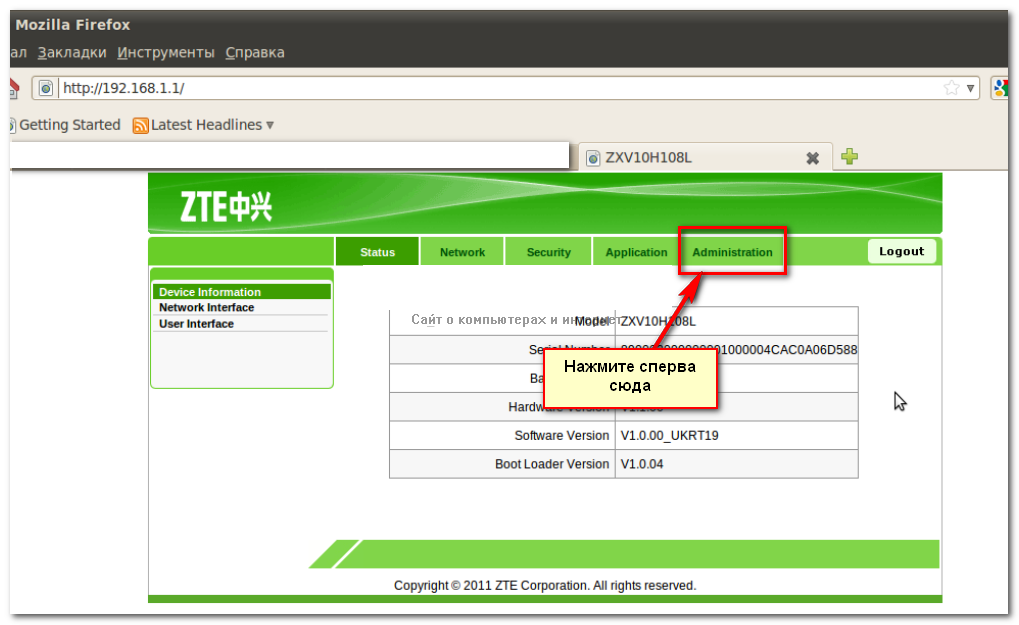
Итог
Надеемся, что данная статья сможет вам помочь сменить или установить пароль на ваш роутер, что позволит вам не раздавать скорость своего Интернет-соединения, за которое вы платите посторонним людям, и из-за которых его скорость может значительно понизиться. Теперь вы знаете, как узнать пароль от роутера, что может быть крайне полезным в том случае, если вы вдруг забыли его, или возникли какие-либо другие проблемы. Теперь, пользуясь информацией, представленной в статье, вы всегда можете в любое необходимое вам время изменять настройки вашего роутера, менять пароль, выбирать тип шифрования данных и осуществлять большое количество других операций, что позволит вам настраивать роутер максимально удобно под собственную домашнюю сеть.
Как самостоятельно поменять пароль на Wi-Fi роутере? was last modified: Август 5th, 2016 by Ekaterina
Многие люди, установив роутер у себя дома не самостоятельно, задается вопросом «как поставить или поменять пароль?» или «где поменять поставить пароль от wifi». Это может происходить по разным причинам. Мастер, который устанавливал роутер, забыл поставить пароль на фай фай или же просто не сказал его вам. Некоторые просто даже не настраивали роутер. А теперь злые соседи пользуются вашим Wifi-ем бесплатно и портят вам скорость соединения с интернетом. Чтобы этого не было и дальше я расскажу вам как запаролить Wifi. Установить пароль на wifi можно в несколько этапов. Сначала нужно зайти в рабочий интерфейс роутера(), затем в меню , нужно найти пункт настройки «Беспроводной сети» по английский он называется(Wireless или WLAN) , потом ищем поля с подписью «Имя сети »(SSID) и поля «Ключ к беспроводной сети»(PSK), а потом все настройки сохраняем. Эти 4 этапа подходят для всех моделей wifi роутеров. Я постараюсь рассказать по подробней о смени пароля на WiFi, на всех популярных роутеров и 3/4 g модемах от провайдеров. Так же если вас интересует как поставить пароль на компьютер советую отличную статью .
Как заменить пароль на wifi «d-link dir-300»
Установка пароля на вай фай, на роутерах (d-link dir-300, d-link dir-320, d-link dir-615, d-link dir-620, d link dsl 2640u ) одинакова. Для начала войдем на роутер, для этого вам нужно открыть любой из браузеров
В адресной строке в вести 192.168.0 .1 и нажать «Энтер». Перед вами откроется окно авторизации. Введите туда логин и пароль, который вам оставил мастер после настройки. Если же он ничего не оставлял, то, скорей всего, настройки стандартные, вводим admin и admin.
После авторизации пред вами откроется окно настройки. Перейдите в расширенные настройки.


Перед вами открылось окно настройки безопасности роутера, здесь мы и будем менять пароль на WiFi . Напротив надписи «аутентификация» выберите «WP2A-PSK» — это самый безопасный метод шифрования вашего роутера. В поле «Ключ шифрования PSK» вводим новый пароль не менее 8 символов. Все, жмем кнопку «Изменить».

Теперь вам нужно переподключиться к роутеру. И все, ответ на вопрос как запаролить вай фай роутере d link dir 615 и других моделях решен.
Как сменить пароль на wifi «asus rt-g32»
Запаролить роутеры от компании Асус также просто. Это описание подходит для asus rt-g32, asus rt-n10, asus dsl-n10. Давайте зайдем на роутер, откроем браузер, введем 192.168.1.1 . Если не меняли логин и пароль, по умолчанию стоит Admin / Admin.

Затем заходим в пункт меню «Беспроводная сеть». Как раз тут мы будем устанавливать пароль.
Заполняем поля «Метод проверки подлинности», ставим WPA2-Personal, а в «Шифрование WPA» из списка выберем «AES». Затем поставим свой пароль (не менее 8 символов) в поле предварительный ключ WPA.

Для новой же версий прошивки роутеров от компаний Асус 3.х.х.х. правила входа действуют те же самые. И настройка вай фай схожа. После того как вы войдете в панель настроек, с лева в боковом меню выберете «Беспроводная сеть» затем заполните поля SSID – имя сети, можете указать любое слово латиницей. «Метод проверки подлинности» – обязательно ставим WPA2-Personal, «Предварительный ключ WPA» – пароль вашей сети, указываем любой не менее 8 символов. Жмем кнопку «принять».

Теперь у вас новый пароль на Wifi.
Как изменить пароль на wifi tp-link
Итак, в этом пункте мы узнаем где поменять пароль от wifi на роутерах (tp link tl wr841nd , tp-link tl-wr741nd , tp-link tl-wr740n, tp-link tl-wr340gd ). Открываем браузер, вводим 192.168.0.1 в поля авторизации, вводим данные, которые ставили при настройке (по умолчанию стоит Логин: Adnim , а Пароль: Admin).
Если вы ввели правильные данные перед вами откроется главное окно настроек. Выбераем из списка справа раздел «Wireless» (Беспроводной режим), а затем подраздел «Wireless Security» (Безапасность). 
После введение настроек кликнем по «Save».
Увидев красную надпись внизу не пугайтесь, роутер просто просит вас перезагрузиться. Для этого перейдем по ссылке «click here».
а затем нажимаем на кнопку Reboot(Перезагрузка)

Ждем некоторое время и ответ на вопрос «как запаролить роутер tp link» получен.
Как поменять пароль на wifi роутере zyxel
Довольно популярный роутер в наших просторах, и как многие уже могли заметить качество данного роутера не уступает, а в некоторых случаях даже превосходит другие популярные подели. И так на данный момент есть две версий прошивки от данной компаний zyxel. И я объясню обесню смену пароля на двух, так что данное руководство подойдет для всех роутеро таких как: zyxel keenetic, zyxel keenetic ii (2), zyxel keenetic lite 2, zyxel keenetic start и многих других.
Итак процесс входа в интерфеис роутеро одинаков для всех прошивок. В адресной строке любого браузера (это Опера, Гугл хром, Яндекс и т.п.) набираем 192.168.1.1 , Логин – по умолчанию обычно admin, а парол- 1234. НО данное информация написана на окне авторизаций. После ввода данных жмем кнопку «Вход».

Теперь если нужно задать или изменить имя вашей вай фай сети, переходим в раздел «Сеть Wi-Fi» и выбрать пункт «Соединение». Здесь в поле «Имя сети (SSID)»- задаем имя вашей беспроводной сети. Оно может быть любым то которое вам нравится. Сохраним настройку нажав на кнопку «Принять».

Следующем действием будет то зачем вы сюда пришли это установка пароля, в раздели «Сеть Wi-Fi» мы выбрать пункт «Безопасность». В поле «Проверка подлинности» вариант «WPA-PSK/WPA2-PSK». Формат сетевого ключа должен стоять «ASCII». В поле «Сетевой ключ (ASCII)» – придумываем и вводим пароль, он должен состоять из 8-ми символов. После этого сохраним настройки нажав на кнопку «Принять».

Вторая версия прошивки, на мой взгляд чуть сложнее. Но процесс входа производители оставили прежнем. Тереь чтобы перейти к настройки беспроводной сети выберете в нижней панели значок вай фай.
Теперь в раздели точка доступа, заполняем поля: «Имя сети (SSID)» введите имя сети. Это имя сети которое будет отображаться при подключений к Вай Фай. В поле «Защита сети» из списка выбираем WPA2-PSK.. В поле «Ключ сети» введите любой пароль. Который должен состоять из восьми символов и цифр. После чего сохраняем настройки нажав на кнопку «Применить».

.
Как поменять пароль на wifi byfly
Смена пароля вай фай на byfly, означает смену пароля на роутерах часто используемыес интернетом от компаний byfly. Это такие модели как zte, huawei, Промсвязь. Ниже мы будем разбирать каждый и з этих роутеров в отдельности.
Поставить пароль на wifi роутеров Zte
Данный способ изменение пароля на вай фай подойдет ко всей линейки роутеров Зте: таки ха zte mf90, zte mf30, zte e5501, zte e5502, zte zxhn h208n, zxv10 h201l. И ещё многих других, так что читаем внимательно. Для на чала вы должны убедится что подключены к роутеру zte. Затем открываем любой браузер, и в адресной строке пишем 192.168.1.1 , откроется окно авторизация логин и пароль по умолчанию стоит admin и admin. Водим их и жмем Login.

Затем если вы хотите изменить имя вашей сети. Переходим в раздел WLAN и выбираем пункт Multi-SSID Settings, и в поле SSID Name пишем любое имя латинскими буквами. После чего сохраняем настройки, нажав на кнопку Submit.

Теперь перейдем к самому главному поставим пароль на вай фай нашего роутера zte. Для этого в том же раздели WLAN переходим в пункт меню Security. Здесь нам нужно в поле Authentication Typr выбрать тип шифрование, я всем советую выбирать WPA2-Personal он самый защищенный. В поле WPA Passphrase задаем пароль к нашей вай фай сети. Сохраним настройки, жмем Submit .

.
Поставить пароль на wifi роутеров huawei
Давайте преступим к смени пароля, также как и на других роутерах вайдам в интерфейс роутера. Для этого откроем любой браузер и в адресной строке пишем адрес нашего роутера, по умолчанию он 192.168.100.1 . Откроется окно с просьбой ввести Логин и пароль, Считание логина и пароля могут бать разными (логин/пароль): telecomadmin \ admintelecom | telecomadmin \ NWTF5x%RaK8mVbD | telecomadmin \ NWTF5x% | telecomadmin \ nE7jA%5m | root \ admin . Но чаще всего используют сочетание telecomadmin \ admintelecom. Входим.

После того как вошли переходим во вкладку WLAN.
Здесь нам нужно заполнить поля правильным образам. В поле SSID Name вводим имя сети, придумывайте его сами. Затем в поле Authentication Mode выбираем WPA2Pre-SharedKey, теперь в поле WPAPreShareKey ставим наш пароль, он может быть любым но не меньше 8 символов. Затем жмем кнопку Apply.

Внимание: Это самое главное часть, после любых изменений в настройки роутеров huawei нужно сохранять настройки роутера на другой странице. Для этого переходим во вкладку System Tools, в меню слева выбираем Configuration File, и жмем на кнопку Save Configuration.

.
Поставить пароль на wifi роутеров Промсвязь
Хотелось бы сразу заметать что компания byfly, устанавливает прошивку промсвязи на различные модели роутеров и данная прошивки имеет Бело зеленый интерфейс личного кабинета роутера. Он абсолютно идентичен с интерфейсом модемов zte только надпись в левом углу «Промсвязь». Такчто мы рассмотрим бело желтый интерфейс модема Промсвязь м200а.

Приступим, как и всегда откроем браузер на компьютере и в адресной строке пишем 192.168.1.1 , Логин и Пароль по умолчанию стоят admin\admin. И жмем кнопку «Войти».
Теперь в раздели Interface Setup, выберем пункт Wireless. Здесь в поли Authentication Type выбираем WPA-PSK/WPA2-PSK. После чего в поле Pre-Shared Key в водим придуманный нами пароль кодорый должен быть не меньше 8 симвалов.

.
Как поменять пароль на wifi ростелеком
Да компания Ростелеком, одна из самых популярных компаний на территорий РФ. Пользователи интернета от данной компаний, пользуются великим множеством роутеров. Но самый популярный из них является sagemcom который является роутером от компаний Ростелеком. Так что рассмотрим смену или установку пароля именно на этой модели, если у вас другая и вы не нашли её в этой статье напишите в комментариях я обязательно доскажу о ней.
Как поменять пароль на wifi sagemcom
Приступим, откроем любой браузер, и в адресной строке пишем 192.168.1.1, Имя пользователя – admin, Пароль – admin. И жмем на кнопку «Вход».

Затем все проста в открывшемся окне, в левом меню в пункте «Настройка WLAN», для того чтобы задать имя вай фай сети выбираем пункт «Основной». Здесь в поле «SSID» задаем имя. Затем эмем на кнопку «Принять/Сохранить».
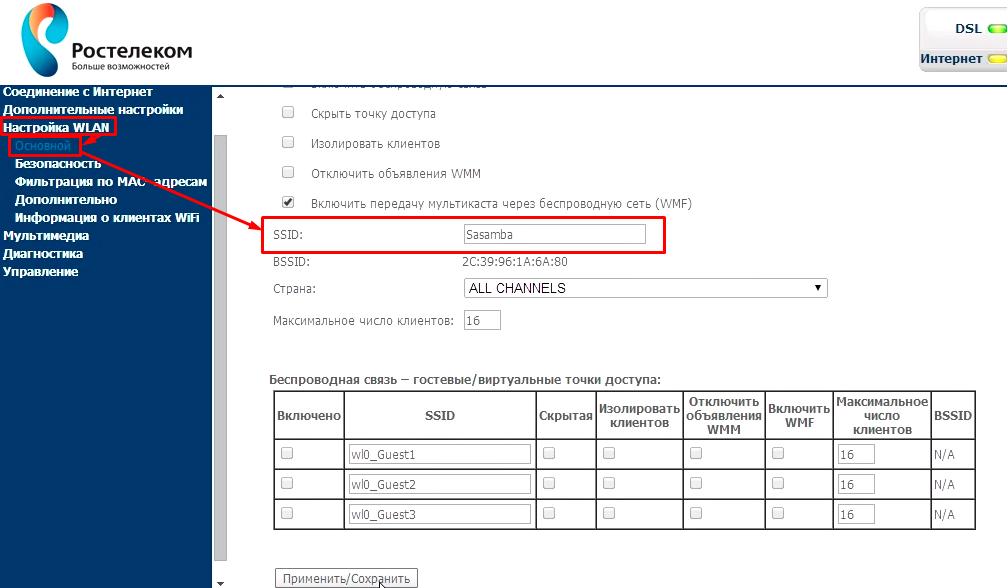
Теперь чтоб задать пароль на WiFi , в томже раздели «Настройка WLAN » выбираем «Безопасность». Теперь в проверим чтобы в поле «Выберете SSID», стояло то имя которое мы задавали. В поле «Аутентификация» выберем «Mixed WPA2/WPA-PSK », после чего в поле «WPA/WPAI пароль» вводите любой пароль который вы придумали(он должен быть не мение 8 символов). После чего сохраняем настройки нажав на кнопку «Принять/Сохранить».
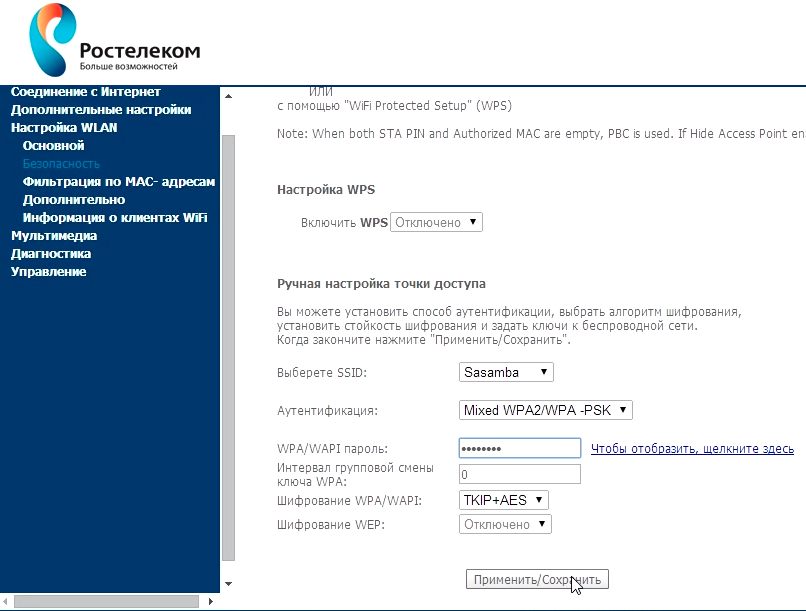
.
Как поменять пароль на wifi altel 4g
И как подключимся к нашему модему, и в браузере, в адресной строке набираем 192.168.0.1 либо http://m.home , модем попросит вас ввести пароль, если вы его не меняли то он password. Вводим пароль и жмем «Войти в систему».

Смотрим сверху меню и идем в раздел Настройки, в левой меню нужно выбрать «Настройки Wi-Fi», после чего в поле «Имя Wi-Fi сети (SSID)» можно задать имя сети на ваш вкус. И сохраним настройки нажав на кнопку « Применить».

Теперь в этом же раздели выберем пункт «Настройка безопасности». Режим безопасности выбираем тот же что на картинке, в поле «Пароль» пишем то что считаем нужным главное чтоб он был не меньше 8 символов.

Часто, в поиске пишут запросы, например "как сменить пароль на ZyXEL". Честно говоря, не очень понимаю, какую информацию хочет найти человек, ведь на роутере можно сменить, или установить два пароля: тот который защищает Wi-Fi сеть, и который защищает настройки роутера. Согласен, скорее всего нужна информация по смене пароля на беспроводную сеть, так как пароли на защиту панели управления мало кто ставит, а если ставит, то не меняет точно. Все их сразу забывают, потом делают сброс настроек и настраивают все заново:)
Ну да ладно, сейчас мы будем устанавливать, или менять пароль на Wi-Fi сеть на роутере ZyXEL. И еще, на всякий случай, покажу как сменить пароль для входа в настройки роутера. Вдруг вам пригодится. Кстати, нужно будет написать статейку о необходимости хорошей защиты ваших беспроводных сетей и роутеров. Старайтесь всегда устанавливать сложные пароли. Да, понимаю, сложно заполнить, постоянно нужно их вводить при подключении новых устройств и т. д. Но поверьте, это необходимо.
Писать статью буду на примере маршрутизатора ZyXEL Keenetic Start (). Из всех "зюхелов" только он один у меня сейчас есть. Но, статья подойдет для всех роутеров этой компании. И еще, если вы забыли пароль от Wi-Fi и у вас роутер ZyXEL, то этим способом вы сможете посмотреть забытый пароль.
Установка и смена пароля Wi-Fi сети на ZyXEL
В настройках переходим на вкладку Сеть Wi-Fi (снизу) . В поле "Ключ сети" указан пароль, который используется сейчас . Если вы хотите просто вспомнить забытый пароль, то перепишете его на бумажку, и можете закрывать настройки.
Если же вы хотите установить новый ключ сети, то напротив пункта "Защита сети" выберите WPA2-PSK . А в поле "Ключ сети" укажите новый пароль, которым будет защищена ваша сеть. Пароль должен быть минимум 8 символов (меньше, вам роутер не даст установить) . И нажмите кнопку Применить . Постарайтесь запомнить пароль, или запишите его.
После смены пароля, могут возникнуть проблемы с подключением к Wi-Fi на тех устройства, которые уже были подключены с помощью старого пароля. Устройство запомнило старый пароль, а после смены, они не совпадают. Например, в Windows может появится ошибка "Параметры сети, сохраненные на этом компьютере, не соответствуют требованиям этой сети". На телефонах, может просто появляться ошибка "Не удалось соединится".
Решается эта проблем удалением вашей сети на компьютере, или телефоне и повторным подключением к ней, но уже с новым паролем.
Как видите, пароль на ZyXEL меняется очень просто. Так же просто, можно вспомнить забытый ключ сети.
Меняем пароля для входа в настройки маршрутизатора
Давайте еще рассмотрим процесс смены пароля, который используется для защиты настроек роутера. В процессе первой настройки своего маршрутизатора, вы скорее всего уже устанавливали этот пароль, как это делали мы в статье по , например.
В панели управления нужно перейти на вкладку Система , затем сверху выберите вкладку Пользователи . Нажмите на пользователя admin . Появится окно, в котором, в поле Установить пароль , укажите новый пароль для защиты маршрутизатора. И нажмите кнопку Сохранить .

Этот пароль так же обязательно нужно где-то записать, или заполнить. Если вы его забудете, то не сможете получить доступ к настройкам и придется делать сброс настроек. Такая защита так же очень нужна, и она должна быть установлена. Если кто-то чужой подключится к вашему роутеру, то он не сможет попасть в настройки, не зная этот пароль.









